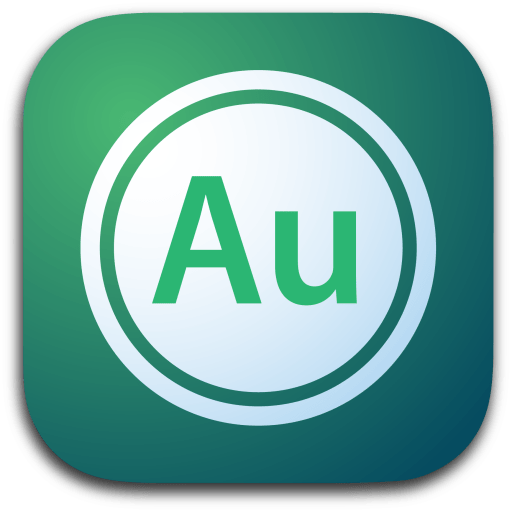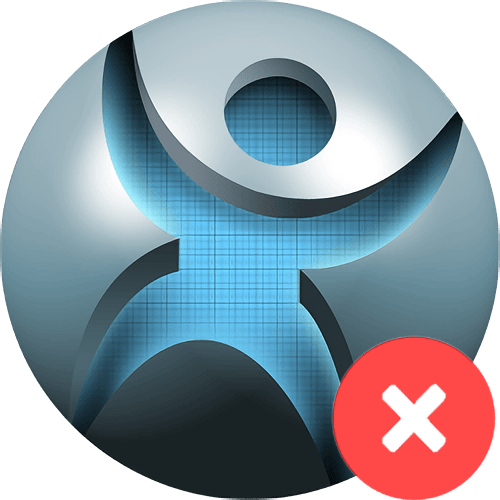Зміст
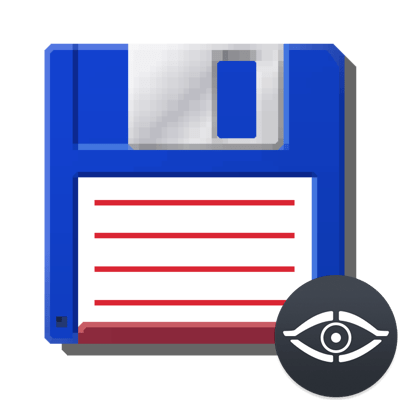
Однією з численних функцій ОС Windows є приховування видимості файлів і папок. Це дозволяє вберегти конфіденційні дані, хоча для запобігання цілеспрямованих шкідливих дій щодо цінної інформації краще вдаватися до більш серйозного захисту. Основним же завданням, з якою пов'язана ця функція, є так звана, «захист від дурня», тобто від ненавмисних дій самого користувача, що завдають шкоди системі. Тому багато системні файли спочатку при установці є прихованими.
Більш просунутим користувачам для виконання певних завдань іноді потрібно включити видимість прихованих файлів. Розберемо, як це зробити в програмі Total Commander.
Увімкнення показу прихованих файлів
Включити показ прихованих файлів в Total Commander можна стандартним і прискореним способами.
Спосіб 1: Стандартний
Спочатку розглянемо алгоритм стандартного включення відображення прихованих файлів.
- Для того щоб показати приховані файли в програмі Total Commander, натискаємо по розділу «Конфігурація» верхнього горизонтального меню. У списку вибираємо пункт «Налаштування» .
- З'являється спливаюче вікно, в якому переходимо в підрозділ " вміст панелей» .
- Далі ставимо галочку навпроти пункту " Показувати приховані файли» .
- Тепер ми побачимо приховані папки та файли. Вони позначені знаком оклику.
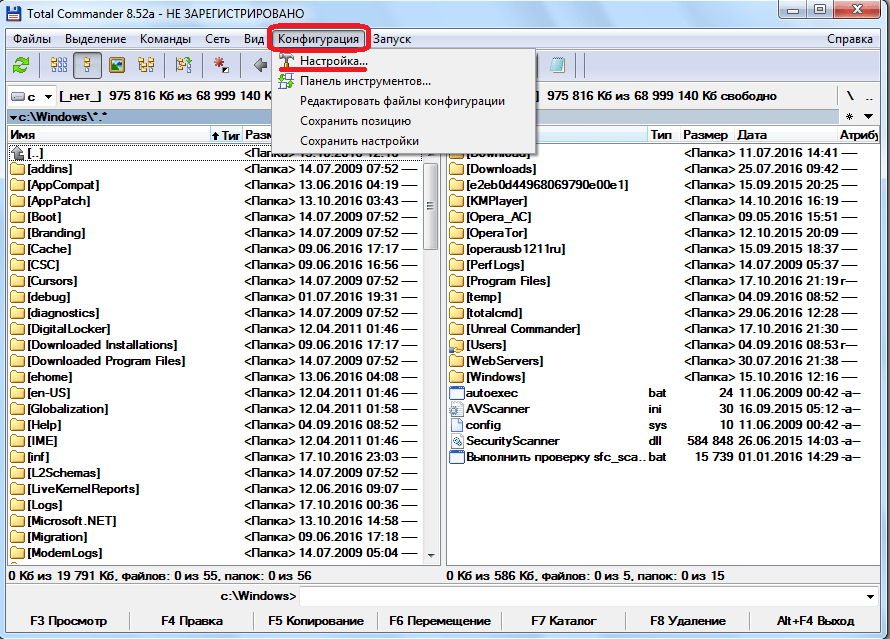
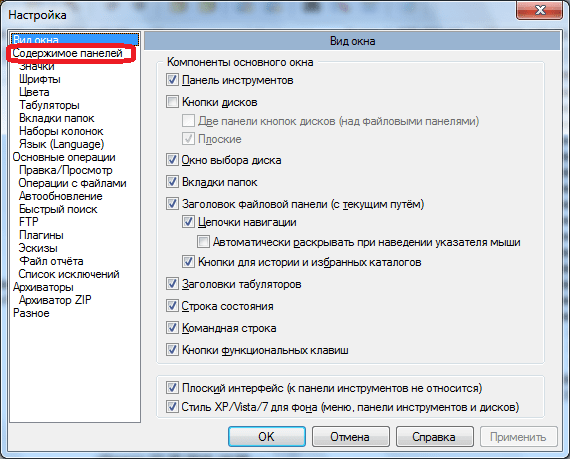
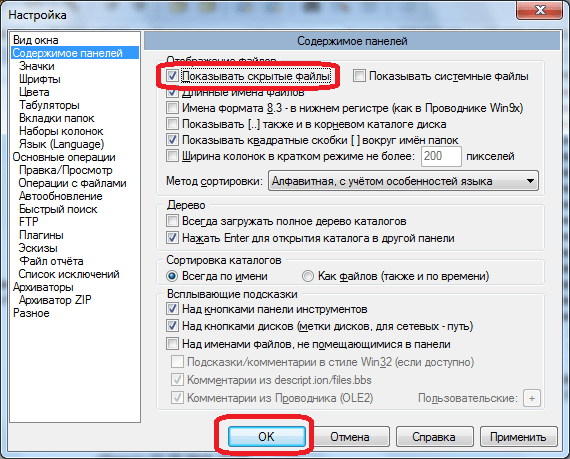
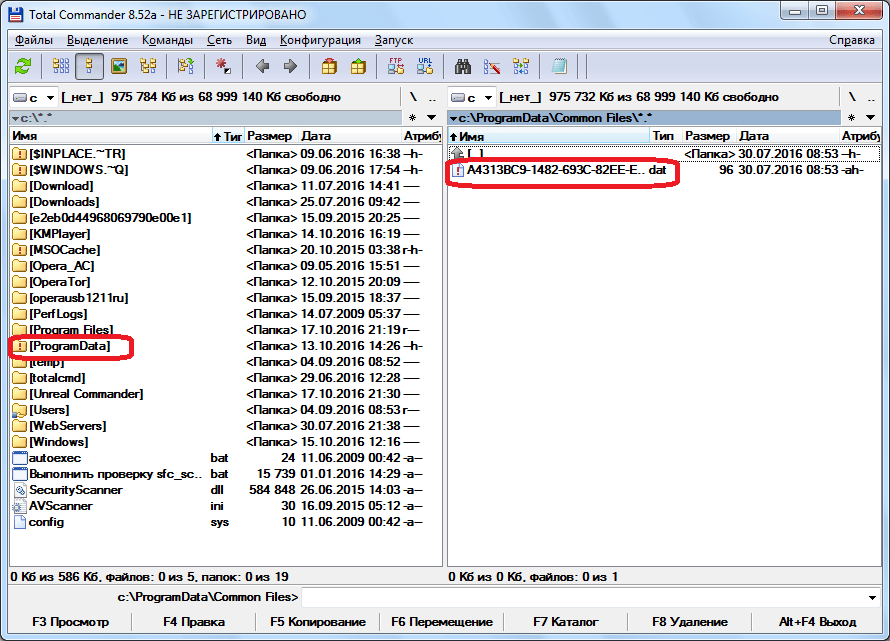
Спосіб 2: прискорення перемикання між режимами
У випадках, коли доводиться досить часто перемикатися між стандартним режимом і режимом перегляду прихованих файлів, робити це постійно через меню досить незручно. Раціонально буде винести цю функцію окремою кнопкою на панель інструментів. Подивимося, як це можна зробити.
- Натискаємо правою кнопкою миші по панелі інструментів і в контекстному меню вибираємо пункт " змінити» .
- Після цього відкривається вікно налаштування панелі інструментів. Кількома по будь-якому елементу у верхній частині вікна.
- Як бачимо, після цього в нижній частині вікна з'являється багато додаткових елементів. Серед них шукаємо іконку під номером 44 , як показано на скріншоті нижче.
- Потім натискаємо на кнопку навпроти напису»Команда" .
- У списку, що з'явився в розділі " Вид» шукаємо команду cm_SwitchHidSys (показ прихованих і системних файлів), натискаємо по ній і тиснемо на кнопку «OK» . Або ж просто вставляємо цю команду в вікно копіюванням.
- Коли дані заповнені, знову тиснемо на кнопку «OK» у вікні налаштування панелі інструментів.
- Як бачимо, значок перемикання між звичайним режимом перегляду і показом прихованих файлів з'явився на панелі інструментів. Тепер перемикатися між режимами можна буде шляхом простого натискання на цю іконку.
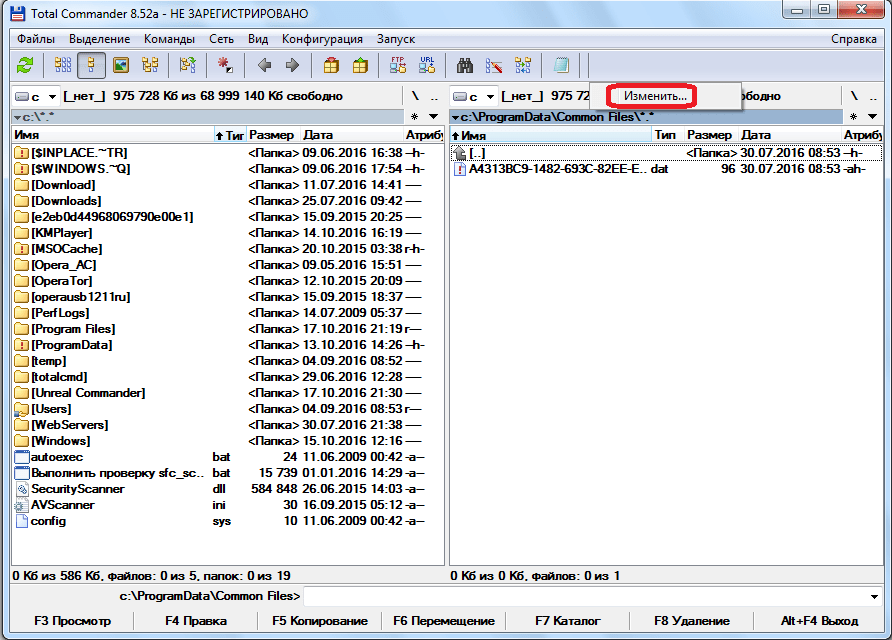
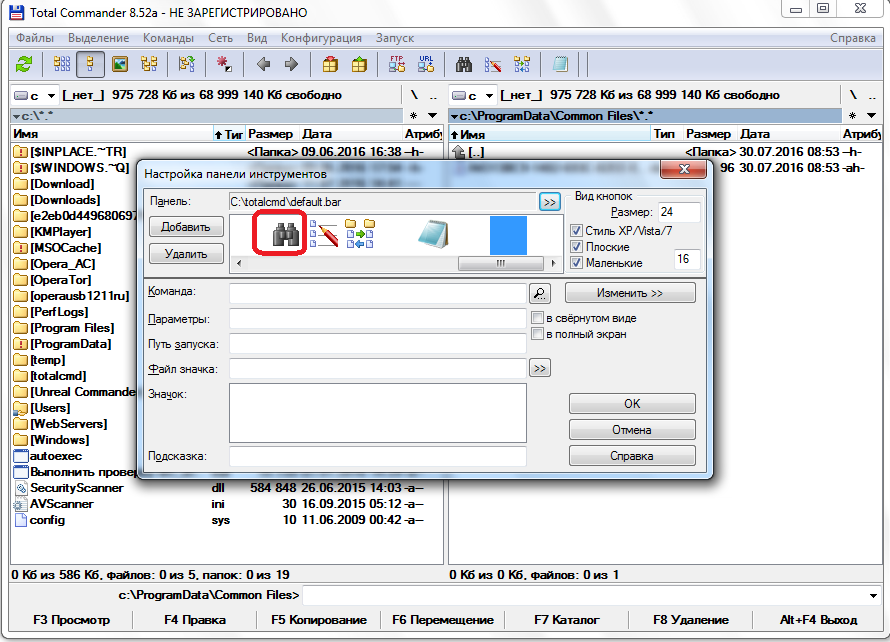
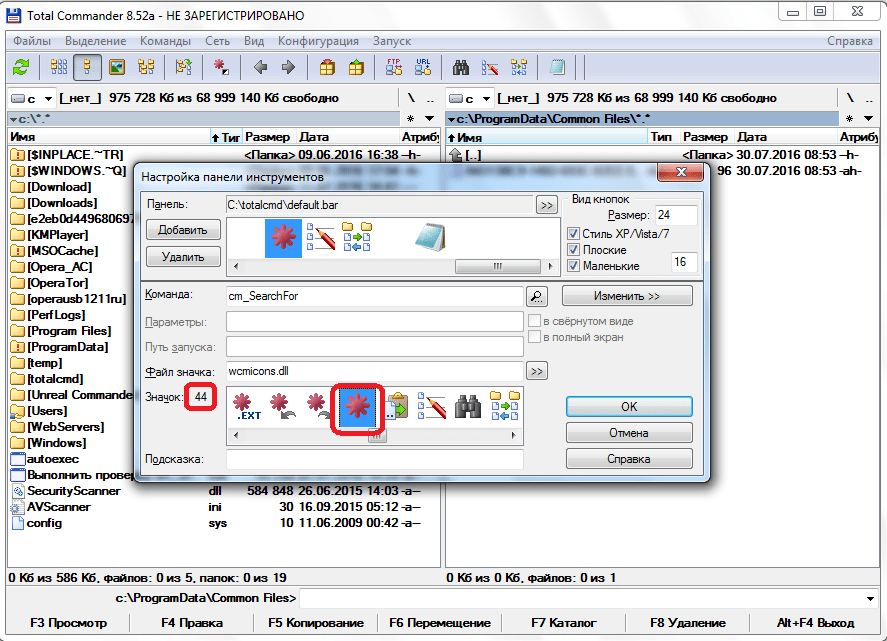
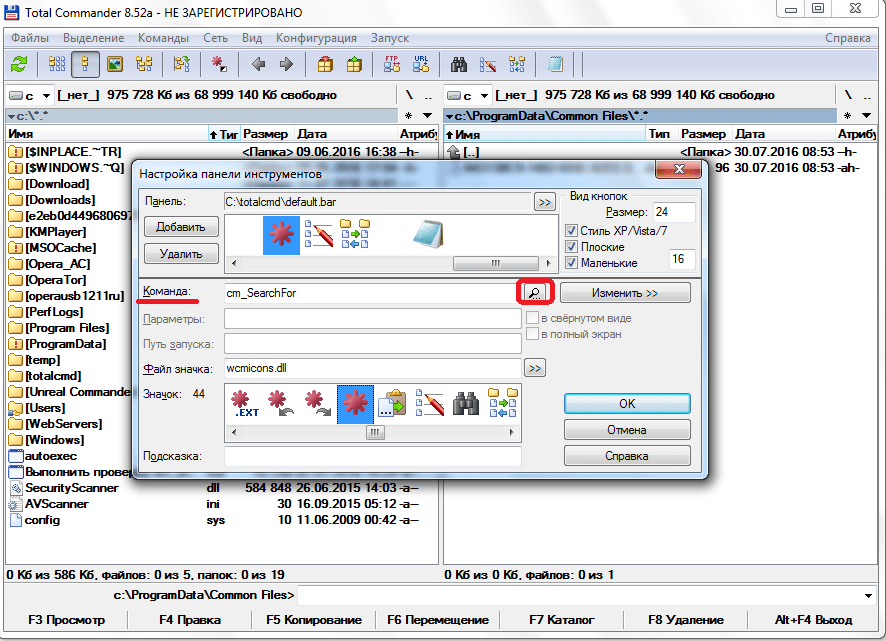
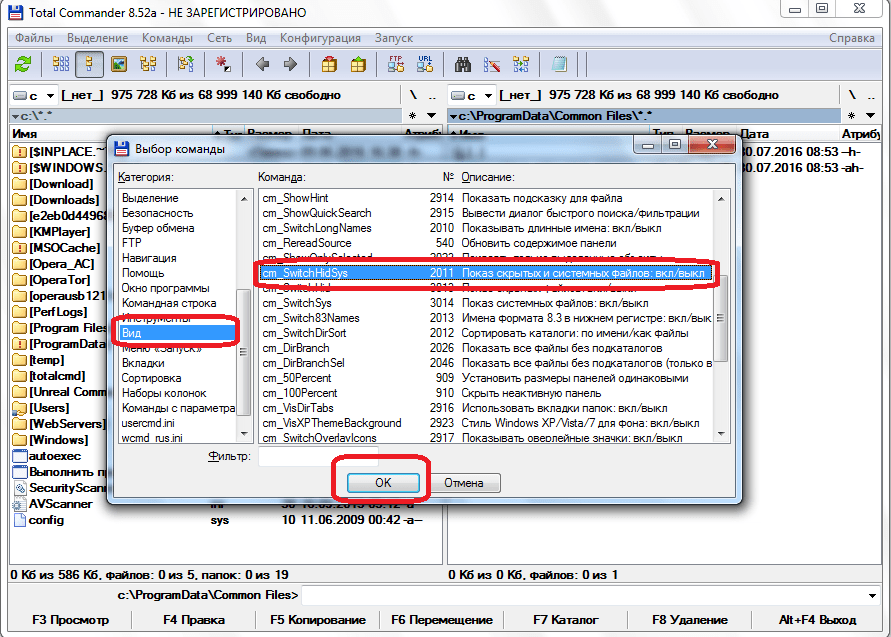
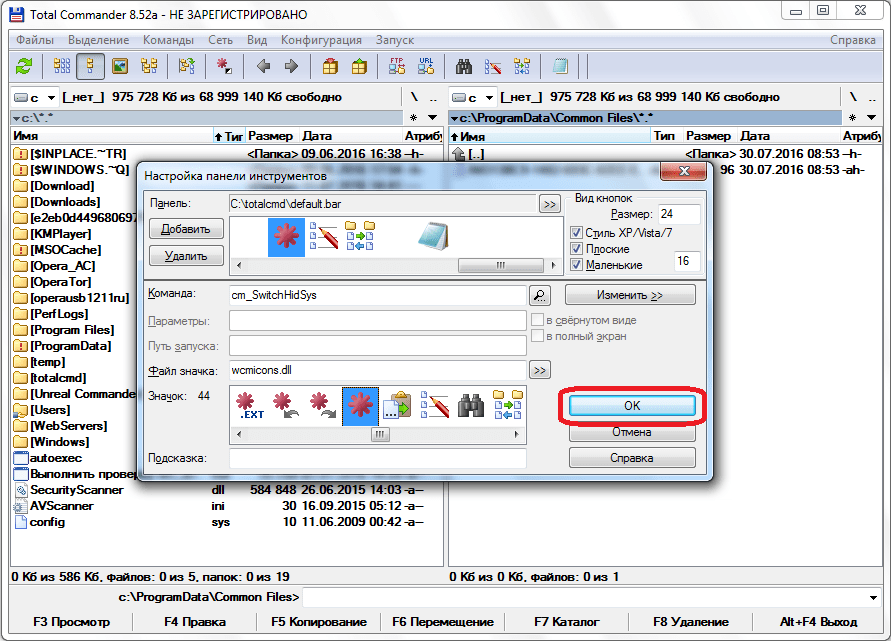
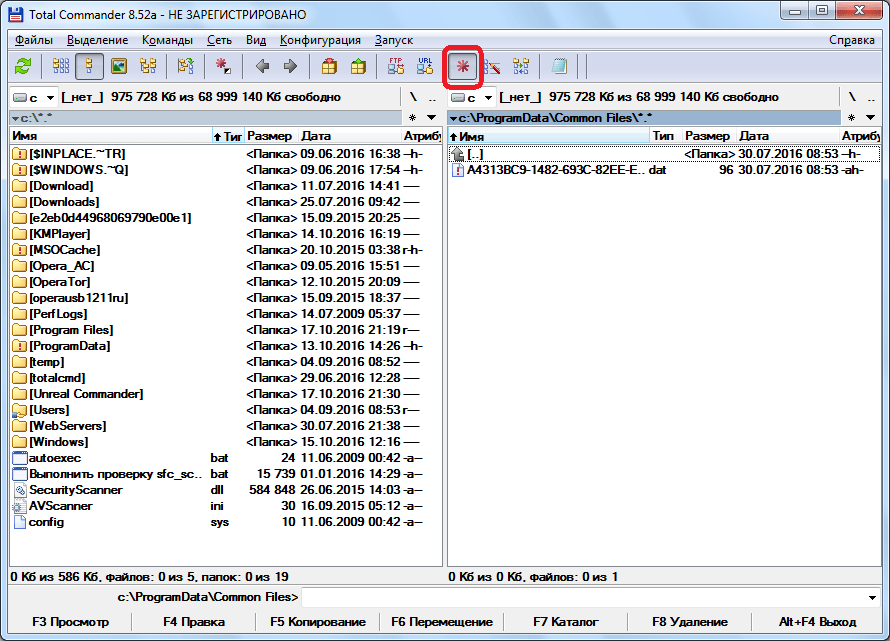
Налаштувати показ прихованих файлів в Total Commander не так вже й складно, якщо знати правильний алгоритм дій. У зворотному випадку це може зайняти багато часу, якщо шукати потрібну функцію по всіх налаштувань програми навмання. Але завдяки даній інструкції, це завдання стає елементарною. Якщо ж вивести перемикання між режимами на панель інструментів Total Commander окремою кнопкою, процедура їх зміни, до того ж, стане дуже зручною і максимально простий.